

By ネイサンE.マルパス, Last updated: October 28, 2020
Apple製品はマルウェアに感染しますか? もちろん、そうです! 同じことは、テクノロジーの巨人の1つの製品であるiPhoneにも当てはまります。 通常、頻繁に利用するアプリケーションで広告が誤動作していることに気付いた場合、iPhoneにはウイルスがあります。 それから iPhoneをマルウェアスキャンする方法?
この不正行為は、iOSで異常な動作を引き起こし、iPhoneが感染していることを説得し、別のアプリケーションをダウンロードして問題のトラブルシューティングを行う必要があります。 または、広告は大ざっぱなWebサイトまたは怪しげなアプリに誘導することもできます。
iPhoneには多くの機密情報が含まれており、これは所有するすべての技術的なデバイスで同じです。 iPhoneが感染すると、セキュリティを含むこれらの詳細が危険にさらされる可能性があります。
iPhoneにウイルスがあると疑われる場合は、適切な場所にいます。 教えます iPhoneをマルウェアスキャンする方法。 さらに、状況を修正するためのヒントを提供します。 この記事は、失われたデータを回復する方法に関するヒントで終わります。 始めましょう。
パート1:6 iPhoneでマルウェアをスキャンする方法に関する上位の方法パート2:iPhoneでマルウェアをスキャンした後の対処方法パート3:マルウェア攻撃後のデータ損失を回避するパート4:すべてをまとめる
iPhoneは、マルウェアやウイルスを引き起こす可能性があります。 iOSデバイスが適切な動作をしないと思われる場合は、マルウェアが含まれているかどうかを確認してください。 以下に示す方法は、iPhoneにマルウェアがあるかどうかを確認するために実行できる最も重要なことです。
毎月の通常のバッテリー消費量を知ることは常に大事です。 エネルギー消費の増加は、iPhoneの問題を含む多くのことを意味します。 これは、車の燃費の低下と同じです。 お客様のiPhoneのバッテリー消費が突然より高いレベルに急上昇すると、そこにマルウェアが存在する可能性があります。 このマルウェアは、iPhoneのバックグラウンドプロセスで動作しており、多くの電力を消費しています。
バッテリーの使用状況を確認する手順は次のとおりです。
ステップ01-iPhoneの設定アプリケーションにアクセスし、「バッテリー」を押します。
ステップ02-さまざまなアプリとそれに対応するバッテリー使用率が表示されます。
ステップ03-[詳細な使用状況を表示]を押します。このセクションでは、バックグラウンドとフォアグラウンドの使用状況のリストが表示されます。
ステップ04-認識できないアプリがあると思われる場合は、できるだけ早くそのアプリを削除します。 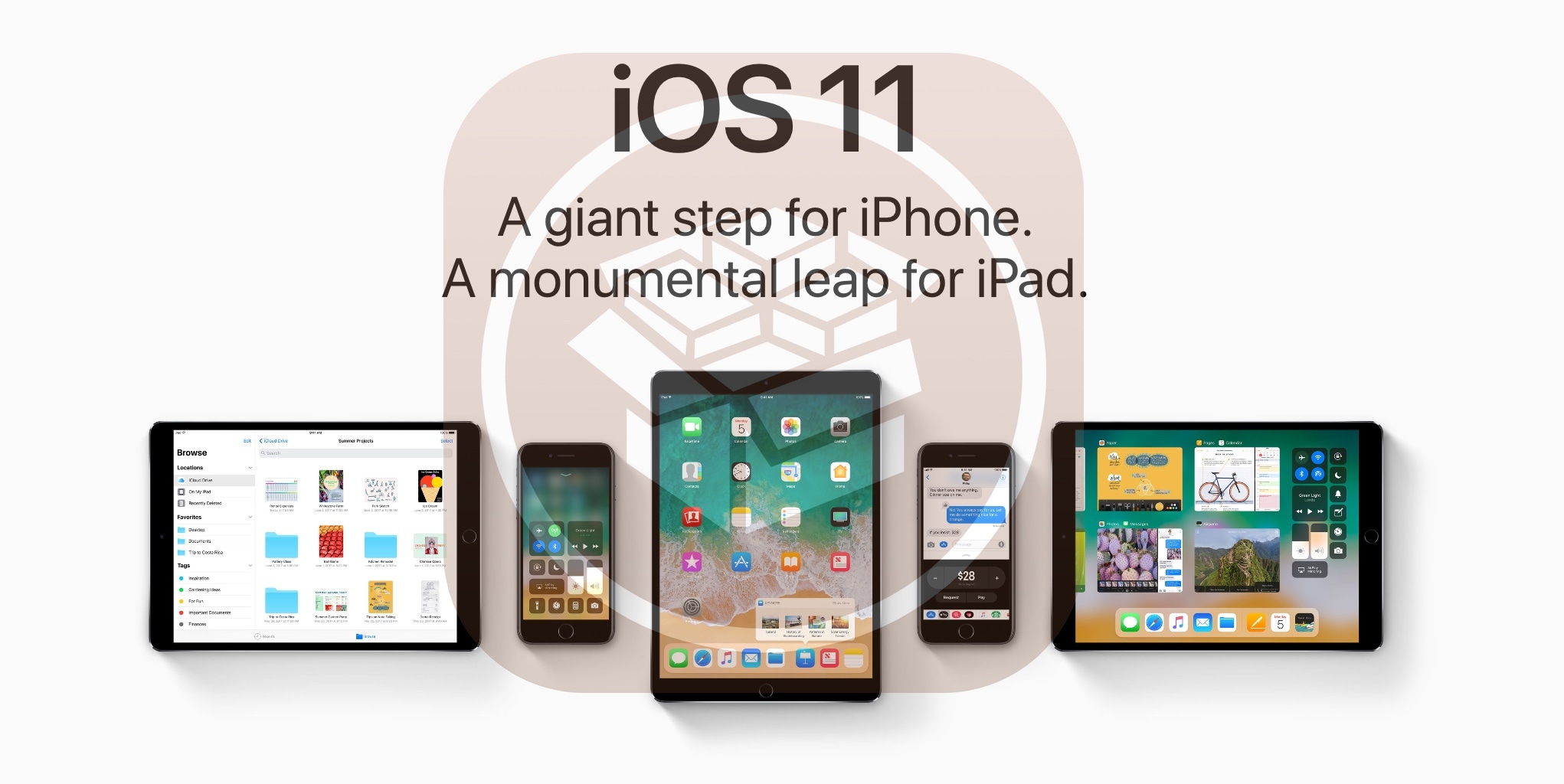
iPhoneがジェイルブレイクされると、iPhoneに組み込まれている多くの制限が削除されます。 したがって、特に制限付きアプリのインストールからの多くの攻撃に対して脆弱です。 これは、認定販売者ではなく他の人からiPhoneを購入した場合に特に当てはまります。 購入者がiPhoneにジェイルブレイクを実装し、悪意のあるソフトウェアをインストールした可能性があります。
iPhoneがジェイルブレイクされているかどうかを確認する手順は次のとおりです。
ステップ01-iPhoneで検索バーを起動します。
ステップ02-検索バー内に「Cydia」という単語を入力し、検索を押します。
ステップ03-Cydiaアプリケーションが表示された場合、これはiPhoneが脱獄したことを意味します。
知りたいとき iPhoneをマルウェアスキャンする方法、クラッシュするアプリを監視する必要があります。 この状況はめったに発生しません。 ただし、アプリの1つ(またはそれ以上)が常にクラッシュすることに気付いた場合、最初に行う必要があるのは、アプリを更新することです。 または、単にアプリをアンインストールして再度インストールすることもできます。 これら2つの方法を実行した後、アプリが引き続きクラッシュする場合、iPhoneにマルウェアが存在している可能性があります。
アプリを更新する手順は次のとおりです。
ステップ01-iPhoneを使用してApple App Storeを起動します。
ステップ02-Apple IDと対応するパスワードの入力を求められたら、入力します。
ステップ03-[すべて更新]を押して、すべてのアプリが更新されるようにします。 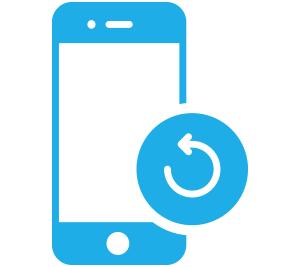
通常、悪意のあるソフトウェアは正規のオリジナルアプリケーションのように見える可能性があります。 したがって、潜在的に危険な未知のアプリを監視するときには注意が必要です。
ステップ01-iPhoneのインターフェイス全体をスワイプします。 インストールされている各アプリを確認してください。 インストールしたかどうかを思い出せない特定のアプリを探します。
ステップ02-馴染みのあるアプリを見つけても、実際にiPhoneにインストールしたことを思い出せない場合、これは悪意のあるソフトウェアである可能性があります。 インストールしたかどうかわからないアプリを削除します。
ステップ03-App Storeにアクセスして、インストールした確実なすべてのアプリケーションのリストを確認します。 これを行うには、インターフェースの下部にあるアプリのアイコンを押します。 次に、プロフィール写真を押してから、購入済みを押します。
ステップ04-購入済みリストにないアプリを探します。 App Storeから入手したものではなく、購入していない(またはストアから無料でダウンロードした)場合は、悪意のある可能性が最も高くなります。
ステップ05-上記のアプリを削除します。
Safariブラウザーでサーフィンしていますか? ポップアップ広告がたくさんありますか? 通常、これは携帯電話にマルウェアがあることを意味するものではありません。 最初に設定を使用してポップアップをブロックしてみてください。 ポップアップ広告の数が減少する場合は、問題ありません。 ただし、広告がどこからともなく表示される場合は、iPhoneに問題がある可能性があります。
モバイルデータを使用していますか? 請求明細書が予想よりも高くなったかどうかを確認します。 これは、データの使用量が急増する可能性があるためです。 さらに、説明のつかないSMSがプレミアム番号のSMSに突然配信される場合があります。 これは懸念事項であり、悪意のあるソフトウェアによって引き起こされる可能性があります。
これらの6つの方法は iPhoneをマルウェアスキャンする方法。 お客様が行ってもいいなら、お客様は幸運です。 ただし、実際にiPhoneにマルウェアまたはウイルスが存在する場合はどうなりますか? 以下は、それを修正するために実行できる手順です。
iPhoneを再起動する手順は次のとおりです。
ステップ01-スライダーが表示されるまで電源ボタンを押し続けます。
ステップ02-デバイスをオフにするためにスライダーをスワイプします。
ステップ03-Appleロゴが表示されるまで電源ボタンをもう一度押して、デバイスを再起動します。
それを行う方法は次のとおりです:
ステップ01-iPhone内で設定を起動します。 Safariを押します。
ステップ02-[履歴とWebサイトのデータを消去]を押します。
ステップ03-この後、「履歴とデータを消去」をタップしてアクションを確認します。
iPhoneでマルウェアをスキャンする方法を知っており、ウイルスがあると確信しているので、iCloudまたはiTunesを使用してリセットする必要があります。 リセットが完了すると、iPhoneは工場出荷時の設定に戻ったばかりのようになります。 これにより、デバイス上のマルウェアが消去されます。 方法は次のとおりです。
ステップ01-[設定]にアクセスして、[全般]に移動します。 リセットをクリックします。
ステップ02-[すべてのコンテンツと設定を消去]を押します。
ステップ03-パスコードを入力してプロセスを確認します。
ステップ04-リセットが完了するまで待ちます。
マルウェアを削除するには、作成した以前のバックアップを復元してみてください。 iTunesまたはiCloudからバックアップを取得し、データをiPhoneのデータに戻すことができます。 特定のバックアップが破損しているように見え、何らかの理由で復元できない場合は、マルウェアも含まれている可能性があります。 したがって、名簿から別のバックアップを選択する必要があります。
通常、マルウェアはデータの損失につながります。 これは、ファイルが破損し、ウイルスを除去するために電話機を工場出荷時の設定にリセットする必要がある場合に特に当てはまります。 のために 失われたデータを復元する、使用したい場合があります FoneDog iOSデータ復元.
これは、iPhoneだけでなく、iPodやiPadからもデータを回復できるツールです。 誤って削除されたデータは復元できます。 iPhoneがウイルス攻撃、iOSのアップグレード、システムエラー、工場出荷時の状態へのリセット、水害を受けた場合に最適です。
このツールは多くのIOSバージョンをサポートしており、さまざまなタイプのデータを回復できます。 回復できるデータには、通話履歴、メモ、カレンダー、リマインダー、ビデオ、画像、メッセージ、連絡先、Safari履歴、WhatsAppデータ、回線データ、Viberデータなどが含まれますが、これらに限定されません。
マルウェア攻撃を回避するために、iOSを頻繁に更新することをお勧めします。 ただし、すでにウイルスに感染していると思われる場合は、この記事を読んで、iPhoneでマルウェアをスキャンする方法を知っておく必要があります。
iPhoneユーザーとして、電話を安全に保つことはお客様の責任です。 ただし、これらのマルウェア攻撃は避けられない場合があります。 マルウェアをデバイスでスキャンする以外に、iPhoneから悪意のあるソフトウェアを確実に削除するための予防措置を講じる必要があります。
お客様はどう? お使いの携帯電話は最近マルウェアをキャッチしましたか? ウイルスを検出するために何をし、ウイルスを削除するためにどのような手順を実行しましたか? 下記のコメントセクションでお知らせください。
コメント
コメント
人気記事
/
面白いDULL
/
SIMPLE難しい
ありがとうございました! ここにあなたの選択があります:
Excellent
評価: 4.6 / 5 (に基づく 76 評価数)